QR Code Vorgang
Zur Navigation springen
Zur Suche springen
Angebote
Liste
Tasten und Schaltflächen
F10 Weitere Funktionen
- A Eigenschaften
- B Ins GAEB-84 Format exportieren
- C Ins GAEB-81 Format exportieren
- D Zusätzliche GAEB Informationen eingeben
- E Andere Filiale anzeigen
- F - Positions-Kalkulation
- K - Finanz-Kalkulator
- P - Preisliste aus Angebot generieren
- Q - Angebot kopieren
- S - Shop-Export als Merkliste
- X QR Code anzeigen
- L Positionsmaterial
- Z - Freitext Suche
- Z1- Angebot in Aufgabe
Position
Anzahlung
Aufträge
Liste
Position
Lieferscheine
Rechnungen
Liste
Position
Bestellungen
Liste
Tasten und Schaltflächen
F10 Weitere Funktionen
Reparaturaufträge
Liste
Tasten und Schaltflächen
Eingabemaske
Einkäufe
Liste
Tasten und Schaltflächen
Einkaufslieferscheine
Liste
Tasten und Schaltflächen
Retoure
- Tasten und Schaltflächen
- Weitere Funktionen
Stundenerfassung
Material / Lieferanten
Anfragen
Liste
Geräteverwaltung
- Tasten und Schaltflächen
- Eingabemaske
- Beispiele
Rahmenverträge
Lagerauftrag
- Eingabemaske
- Position
- Beispiel
Produktionsauftrag
- Position
- Tasten und Schaltflächen
Paketverfolgung
Archiv
Kalkulation
Lagerumbuchung
QR Code Vorgang aufrufen (Hotkey)
Um bei Papier-Dokumenten schneller zum OBS Beleg zu gelangen können Sie über einen Hotkey ein QR-Vorgangs-Fenster aufrufen.
In diesem Fenster kann ein QR Code eingescannt oder der Text manuell eingegeben werden woraufhin der entsprechende Beleg direkt aufgerufen wird.
Standardmäßig ist der Hotkey zum Aufruf Shift ⇧ + F8
Dieser kann aber auch über den Hotkey Manager angepasst werden.
Funktionsweise
Zuerst wird über den Hotkey das Code-Eingabefenster geöffnet.
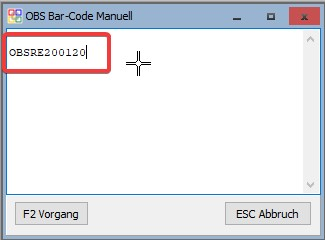
Hier kann nun mit einem Scanner oder manuell per Tastatur der QR-Code eingegeben werden. Bei einer Bestätigung wird die entsprechende Liste mit dem jeweiligen Eintrag aufgerufen:

Unterstützte Tyen
Folgende Typen werden unterstützt
- PERSONEN
- ANGEBOT
- AUFTRAG
- LIEFERSCHEIN
- EINKAUF
- RECHNUNG
- BESTELLUNG
- EINKAUFSLIEFERSCHEIN
- REPARATURAUFTRAG
- FIBUKONTEN
- RETOURE
- GERAETE
- ARTIKEL
- PROJEKTE
- LAGERAUFTRAG
- PRODUKTIONSAUFTRAG
- MITARBEITER
- VERTRETER
- SACHBEARBEITER
- VERTRAG
- TODO
- FIB
- RAHMENVERTRAG
- TRANSPORTLISTE
- WIEGESCHEIN